Iklan
Mengatur wallpaper komputer yang keren adalah salah satunya cara termudah untuk menyesuaikan komputer Anda 10 Cara Cepat untuk Menyesuaikan & Personalisasi Windows 10Tidak semua pengaturan standar Windows 10 akan mengapungkan perahu Anda. Kami menunjukkan kepada Anda semua cara yang mungkin untuk menyesuaikan Windows 10 dalam panduan sederhana, langkah demi langkah. Baca lebih banyak sesuai dengan keinginan anda. Apakah Anda sudah mengunduh banyak wallpaper atau bahkan membuat sendiri Cara Membuat Wallpaper Desktop Komputer Berkualitas TinggiWallpaper adalah cara terbaik untuk mempersonalisasikan komputer Anda dan membuat sendiri tidak sesulit yang Anda harapkan. Berikut panduan langkah demi langkah sederhana. Baca lebih banyak , memilih yang terbaik itu sulit.
Tetapi mengapa Anda harus memilih hanya satu wallpaper? Sangat mudah untuk mengatur tayangan slide wallpaper di Windows sehingga Anda dapat memamerkan semua favorit Anda. Begini caranya.
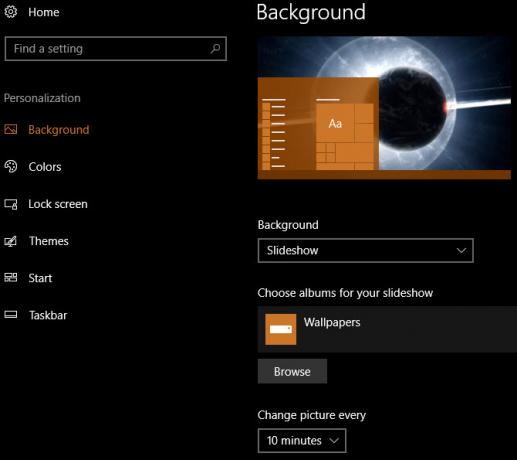
Cara Mengatur Tampilan Slide sebagai Wallpaper Anda di Windows
- Buka Pengaturan aplikasi, menggunakan pintasan Windows + I jika kamu suka.
- Pilih menu Personalisasi kategori.
- Memilih Latar Belakang tab di bilah sisi kiri.
- Di bawah Latar Belakang kotak dropdown, pilih Rangkai salindia (ini kemungkinan akan menjadi Gambar saat ini).
- Kemudian, di bawah, pilih Telusuri tombol di bawah Pilih album untuk tayangan slide Anda. Telusuri ke folder di PC Anda yang berisi semua gambar yang ingin Anda gunakan sebagai wallpaper dan klik Pilih folder ini.
- Di bawah, pilih internal untuk perubahan gambar. Anda dapat memilih sesedikit mungkin 1 menit atau selama 1 hari.
- Jika Anda mengaktifkan Acak, wallpaper akan muncul dalam urutan acak, bukan urutannya di folder.
- Pilih isian untuk wallpaper yang lebih kecil atau lebih besar dari layar Anda. Mengisi adalah pilihan yang baik, karena mengubah ukuran gambar tanpa banyak distorsi.
Hanya itu yang harus Anda lakukan, dan Anda punya slideshow wallpaper! Anda dapat menambahkan gambar baru ke folder itu kapan saja dan mereka akan dimasukkan dalam tayangan slide secara otomatis. Jika Anda ingin mengubah wallpaper tanpa menunggu siklus berikutnya, klik kanan desktop dan pilih Latar belakang desktop berikutnya.
Untuk kesenangan penyesuaian lebih lanjut, lihat lebih banyak cara untuk menyesuaikan wallpaper desktop Anda di Windows 6 Cara Menyesuaikan Wallpaper Desktop Anda di WindowsDesktop yang menjemukan? Saatnya untuk mengubah wallpaper Anda! Kami punya kiat untuk monitor tunggal dan banyak, desktop virtual, dan banyak ide kreatif. Anda akan menyukai latar belakang desktop baru Anda! Baca lebih banyak .
Ben adalah Wakil Editor dan Manajer Pos Sponsor di MakeUseOf. Dia memegang gelar B.S. dalam Sistem Informasi Komputer dari Grove City College, di mana ia lulus Cum Laude dan dengan Honours di jurusannya. Dia menikmati membantu orang lain dan bersemangat tentang video game sebagai media.